Hoe een nummer herhalen op Apple Music?
Er zijn enkele gebruikers die graag dezelfde muziek keer op keer willen horen, inclusief individuele nummers, afspeellijsten en albums. Gelukkig leren over hoe je een nummer op repeat zet op Apple Music is net hetzelfde als het wijzigen van de afspeelinstelling op uw Apple Music. Dus als u goed bekend bent met de laatste, dan kunt u dit proces zeker snel leren.
In dit bericht worden de officiële manieren om muziek te herhalen op je Apple Music-app gedeeld, met name op mobiele telefoons, Mac-computers en webspelers.
Inhoudsopgave Deel 1. Hoe zet ik een track op Repeat op Apple Music?Deel 2. Hoe zet ik een album of afspeellijst op Repeat op Apple Music?Deel 3. Herhaal Apple Music-nummers en afspeellijst op andere apparatenDeel 4. Overzicht
Deel 1. Hoe zet ik een track op Repeat op Apple Music?
Het is eenvoudig om te leren hoe u een nummer op Apple Music op uw mobiele apparaten kunt herhalen. U hoeft slechts een paar eenvoudige stappen te volgen om het voor elkaar te krijgen. Bekijk ze hieronder.
Apple Music-app gebruiken op mobiele telefoon
Voordat u begint met het herhalen van nummers in de Apple Music-app, moet u de applicatieversie bekijken. Als u de Apple Music-app op uw telefoon bijwerkt naar de nieuwste versie, kunt u ervoor zorgen dat nummers soepel worden afgespeeld en herhaald. Bekijk de update van de app Apple App Store en Google Play Store.
- Open om te beginnen uw Apple Music-app.
- Ga naast je muziekbibliotheek en kies vervolgens een nummer dat je op dit moment wilt horen. Dit zal ook het nummer zijn dat herhaald zal worden.
- Na de selectie van de track verschijnt deze onderaan in uw scherm. Klik op dit gedeelte om het Now Playing-scherm weer te geven.
- Bekijk op uw huidige scherm de drie horizontale lijnen rechtsonder en selecteer vervolgens dit pictogram.
- Klik meerdere keren op de knop Herhalen en stop alleen als nummer 1 al wordt weergegeven op de knop Herhalen.

Siri gebruiken
Een andere manier om het proces van het herhalen van een nummer op Apple Music uit te voeren, is via de Siri-app (een slimme stemassistent in het Apple-ecosysteem). Onthoud altijd dat Siri niet zal antwoorden, tenzij je je opdracht begint met "Hey Siri". Hieronder staan enkele voorbeelden van Siri-commando's die u kunt gebruiken om de muziek te herhalen.
- Hé Siri, herhaal dit nummer.
- Hé Siri, herhaal dit album.
- Hé Siri, herhaal deze afspeellijst.
- Hé Siri, herhaal herhalen uitschakelen / uitschakelen.
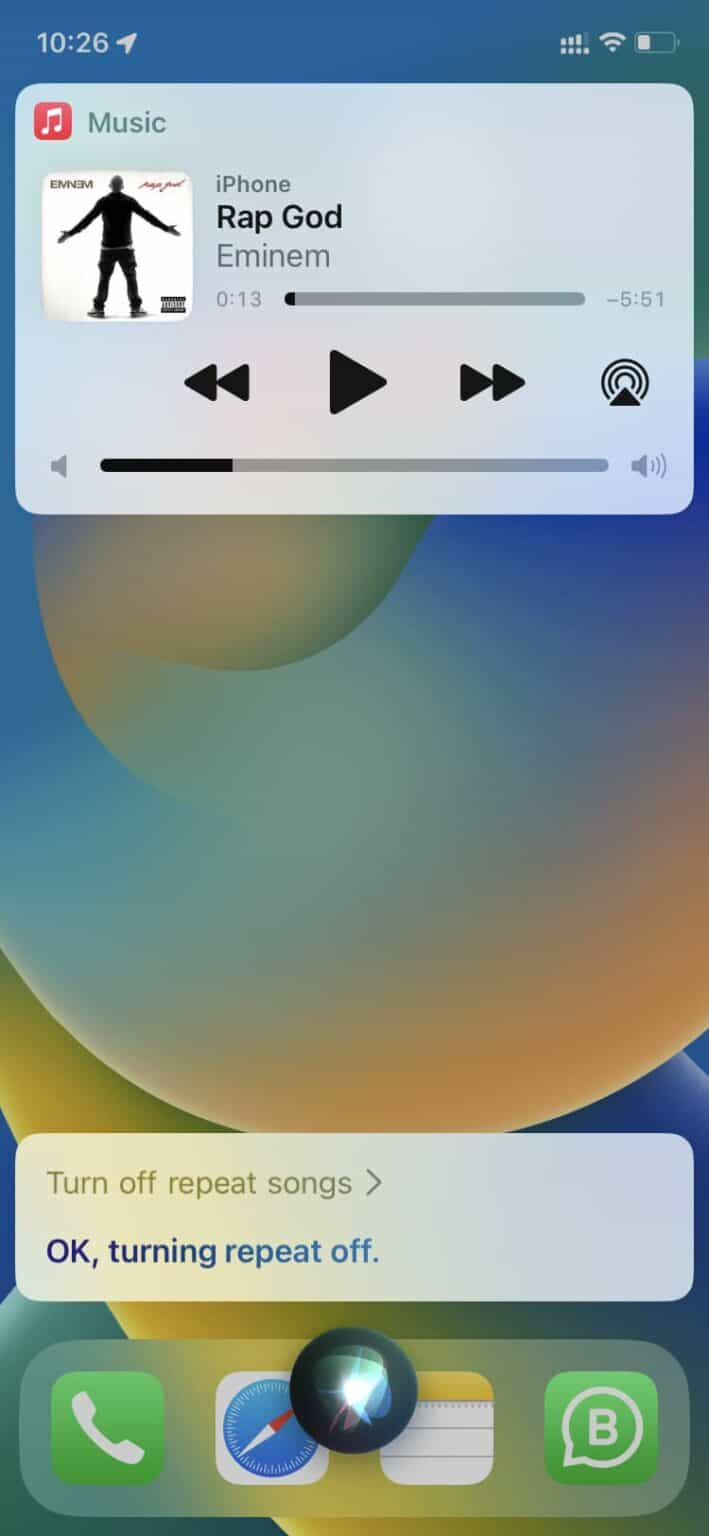
Als de Siri-app is toegestaan en gebruikt, kan het streamen echt veel beter, eenvoudiger en sneller worden.
De desktop-app gebruiken
Als u een Windows-computer gebruikt, kunt u de iTunes-app gebruiken voor het herhalen van een nummer op Apple Music. Terwijl voor degenen met een Mac-computer, gebruik in plaats daarvan de Apple Music-app.
- Selecteer het pictogram van de Apple Music-app op uw Mac om deze te starten. Hetzelfde geldt voor de iTunes-app op pc.
- Ga naar je muziekbibliotheek om een nummer of afspeellijst te kiezen om af te spelen en te herhalen.
- In het bovenste deel van uw venster ziet u het pictogram Herhalen waarop u moet klikken om de herhaalmodus in uw app te bedienen. Tik er gewoon één, twee of drie keer op om het te wijzigen in respectievelijk Alles herhalen, Eén herhalen en Herhalen uit.

De webspeler gebruiken
Voor degenen zonder de gedownloade Apple Music-app op hun apparaten, kan de webspeler ook een helpende hand zijn. De stappen zijn vrijwel hetzelfde, waarbij je een nummer of afspeellijst moet kiezen en vervolgens op het pictogram Herhalen in het scherm Now Playing moet klikken. Tik er één, twee of drie keer achter elkaar op om de herhaalmodus te wijzigen.
Deel 2. Hoe zet ik een album of afspeellijst op Repeat op Apple Music?
Nu we al weten hoe je een nummer kunt herhalen op Apple Music, laten we het dan hebben over hoe je het op je album en afspeellijst kunt doen.
- Start uw Apple Music-app en selecteer een afspeellijst of album dat u wilt herhalen.
- Nogmaals, zoek in het Now Playing-scherm de drie horizontale lijnen en selecteer deze om de Repeat-knop te zien.
- Klik op Herhalen totdat het Alles herhalen wordt.
Deel 3. Herhaal Apple Music-nummers en afspeellijst op andere apparaten
Het herhalen van Apple Music-bestanden op andere apparaten is alleen mogelijk als ze worden gedownload en opgeslagen als DRM-vrij. Het is nogal teleurstellend om te weten dat het rechtstreeks overzetten van Apple Music-nummers naar andere apparaten niet is toegestaan en dat je een ingewikkeldere taak moet uitvoeren om ermee door te gaan. Maar met de juiste tool zal het proces handig zijn.
met AMusicSoft Apple Muziek Converter, zult u deze ontberingen niet kunnen voelen, omdat het elk proces gemakkelijk en eenvoudig kan maken. De reeks stappen die u moet volgen, is duidelijk te begrijpen. Het wordt geleverd met veel ondersteunde formaten om uit te kiezen voor het conversieproces, waaronder MP3, FLAC, WAV, AAC, AC3 en M4A. Met zijn vermogen om verwijder de DRM van de Apple Music-nummers, ben je ook in staat om te converteren, te downloaden en het proces uit te voeren om een nummer te herhalen op Apple Music.
Bovendien bewaart het alle ID-tags en metadata-informatie die u kunt aanpassen. Door uitvoerbestanden aan te passen, kunt u uw bibliotheek personaliseren. Bovendien zijn alle bestanden van de hoogste kwaliteit. Niets zal op zijn plaats vallen als je naar de geconverteerde bestanden luistert. Deze software kan ook veel bestanden tegelijk aan zonder vast te lopen. Het moet uw eerste keuze zijn om te gebruiken bij de verwerking van de conversie van uw bestanden, zodat u in staat bent om: brand nummers van iTunes naar cd op uw pc of Mac.
Hier leest u hoe u AMusicSoft Apple Music Converter gebruikt.
- Download de Apple Music Converter-applicatie van de AMusicSoft-website en installeer deze op uw apparaat.
Download gratis Download gratis
- Start na het downloaden de applicatie en voeg de tracks toe om te converteren. Selecteer elke titel van een nummer uit uw muzieklijst.

- De ondersteunde formaten in AMusicSot omvatten MP3, FLAC, WAV, AAC, M4A en AC3. Kies één indeling om samen met de eindmap te gebruiken om de geconverteerde bestanden op te slaan.

- Tik onderaan op de knop Converteren.

- Download de resultaten door ze uit de sectie Geconverteerd te halen.
AMusicSoft Apple Music Converter heeft een 16x snellere werksnelheid, wat de bovenstaande procedure sneller kan laten verlopen. Nadat u de gedownloade bestanden hebt ontvangen, kunt u ze nu overzetten naar meerdere apparaten die u hebt en beslissen welk nummer of welke afspeellijst u wilt herhalen.
Deel 4. Overzicht
De gretigheid van anderen om te weten hoe ze een nummer op Apple Music kunnen herhalen, is begrijpelijk, vooral als je een favoriet nummer hebt dat je keer op keer wilt horen. Dit is hetzelfde voor alle albums en afspeellijsten waar je van houdt. Met de hierboven gedeelde gedetailleerde procedure, hoop ik dat u een duidelijk begrip had van hoe u dit mogelijk kunt maken. Toevoegen, AMusicSoft Apple Muziek Converter is de perfecte tool om de nummers en afspeellijsten op te slaan om te herhalen. Hiermee kunt u dit uiteindelijk ook op andere apparaten doen.
Mensen Lees ook
- Volledige gids over het gratis maken van beltonen in iTunes
- Alles over Taylor Swift en Apple Music
- Hoe u Lossless Apple Music Stream-kwaliteitsinstellingen kunt krijgen
- Kun je Apple Music downloaden op een Roku-tv?
- Gedetailleerde gids over het gebruik van Apple Music op TikTok
- iTunes Match versus Apple Music: welke biedt beter?
- Nummers importeren naar GarageBand - de juiste manier om te doen
- Waarom slaat iTunes nummers over voordat ze klaar zijn? (Verklaard)
Robert Fabry is een fervent blogger en een enthousiasteling die dol is op technologie. Misschien kan hij je besmetten door wat tips te delen. Hij heeft ook een passie voor muziek en heeft voor AMusicSoft over deze onderwerpen geschreven.